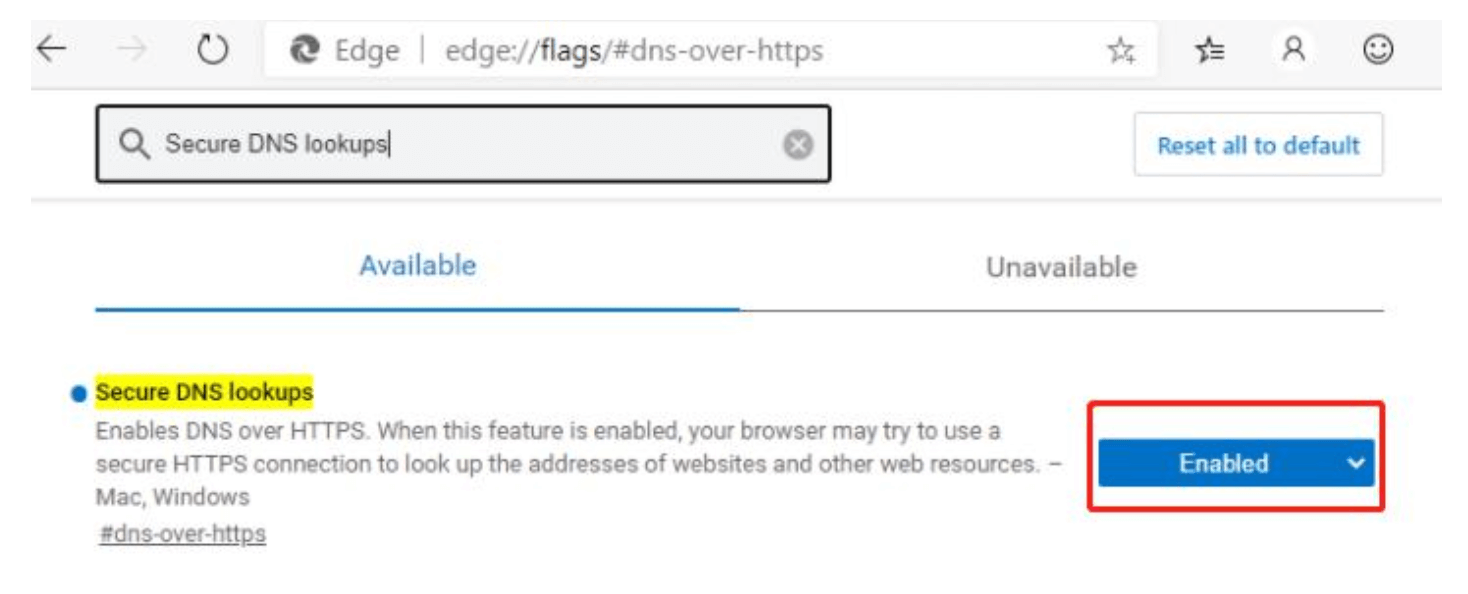如何在浏览器中启用DNS-over-HTTPS (DOH)
- 火狐(Firefox)
通过首选项设置
步骤 1:进入 Firefox 浏览器,复制 about:preferences,然后按下回车,进入 Firefox 首选项。
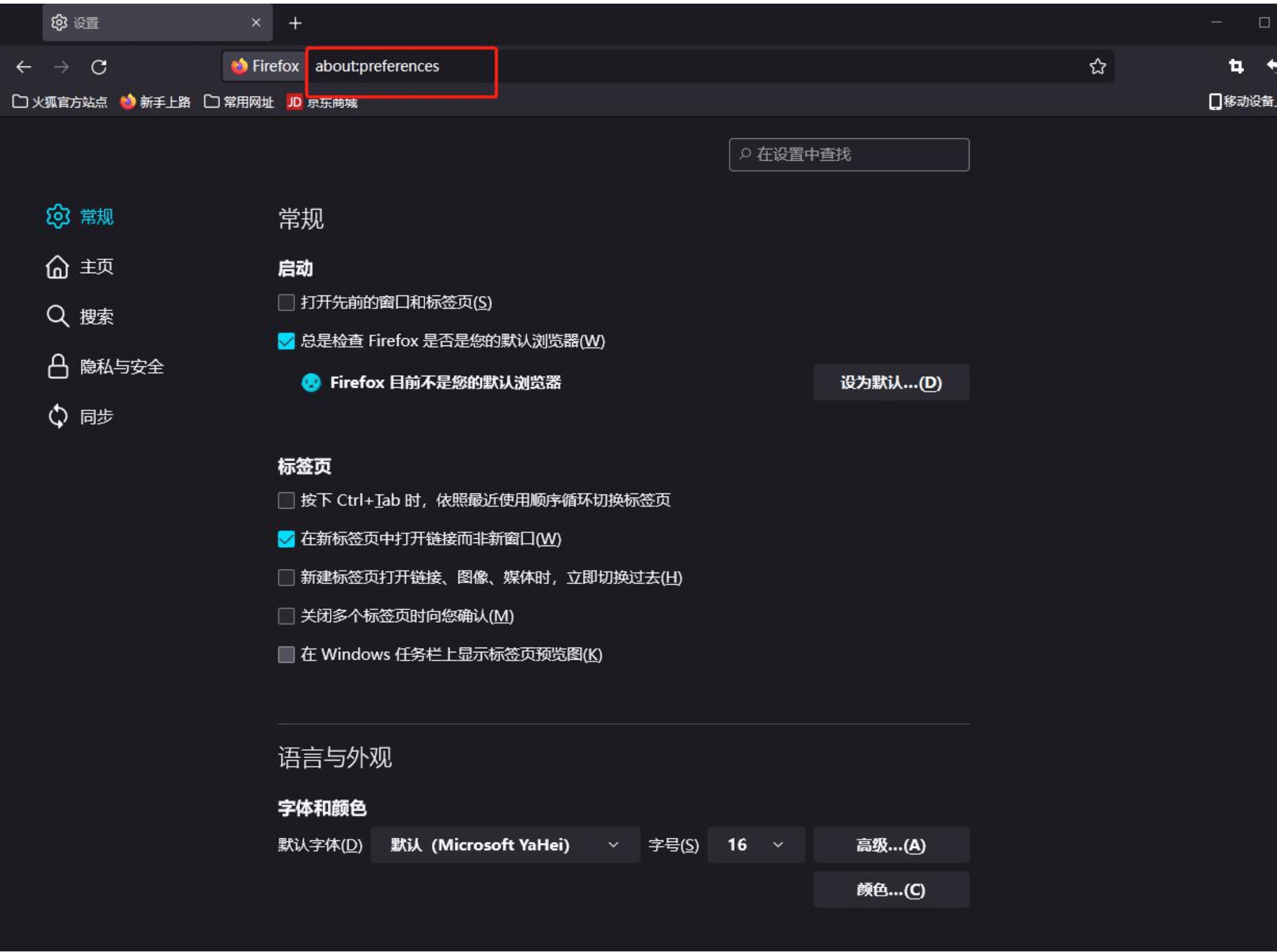
步骤 2:在常规设置中,鼠标滚轮向下滑动找到网络设置,或者 ctrl+F 搜索网络设置。 然后点击设置按钮
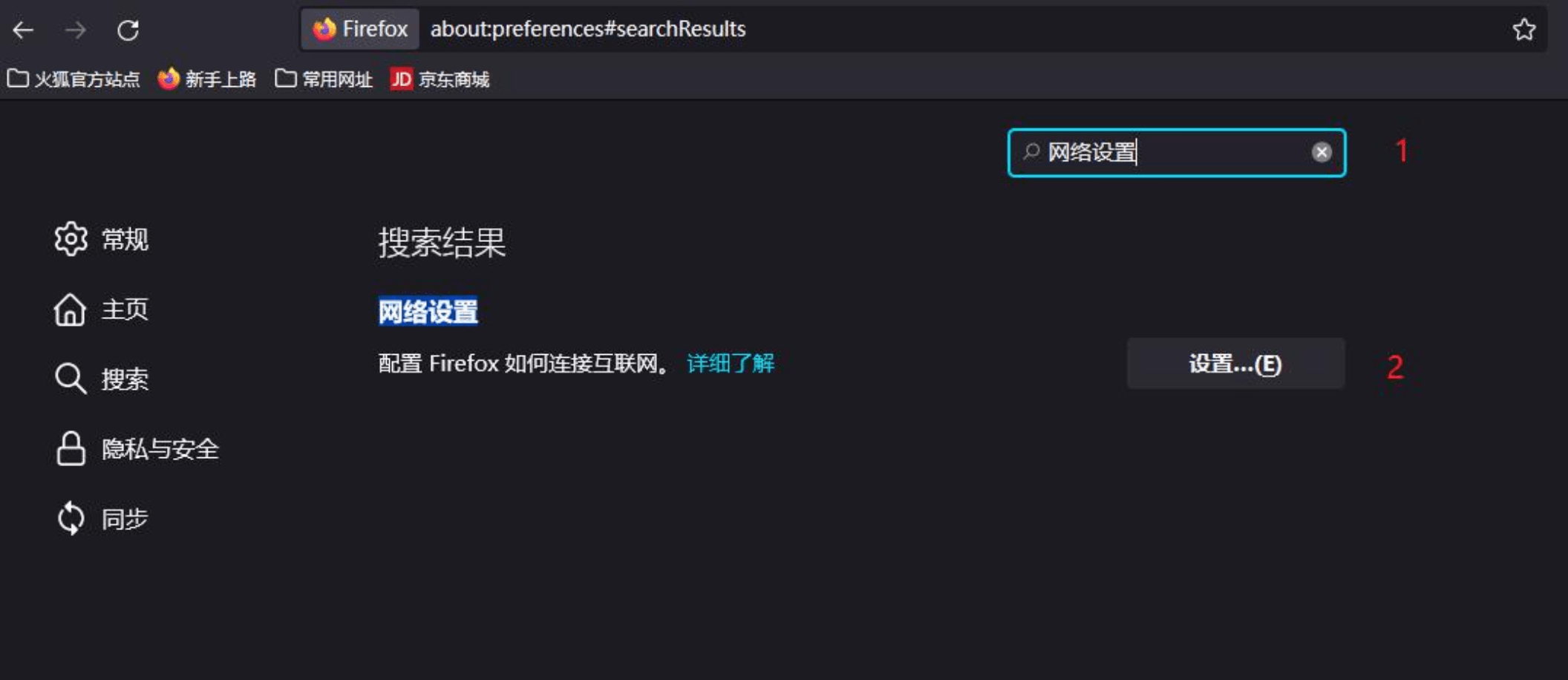
步骤 3:找到启动基于 HTTPS 的 DNS 开关,打开并且配置你需要的 DoH 解析器。可以选择 默认 Cloudflare 解析器,或者列表中选择一个。最后点击确定
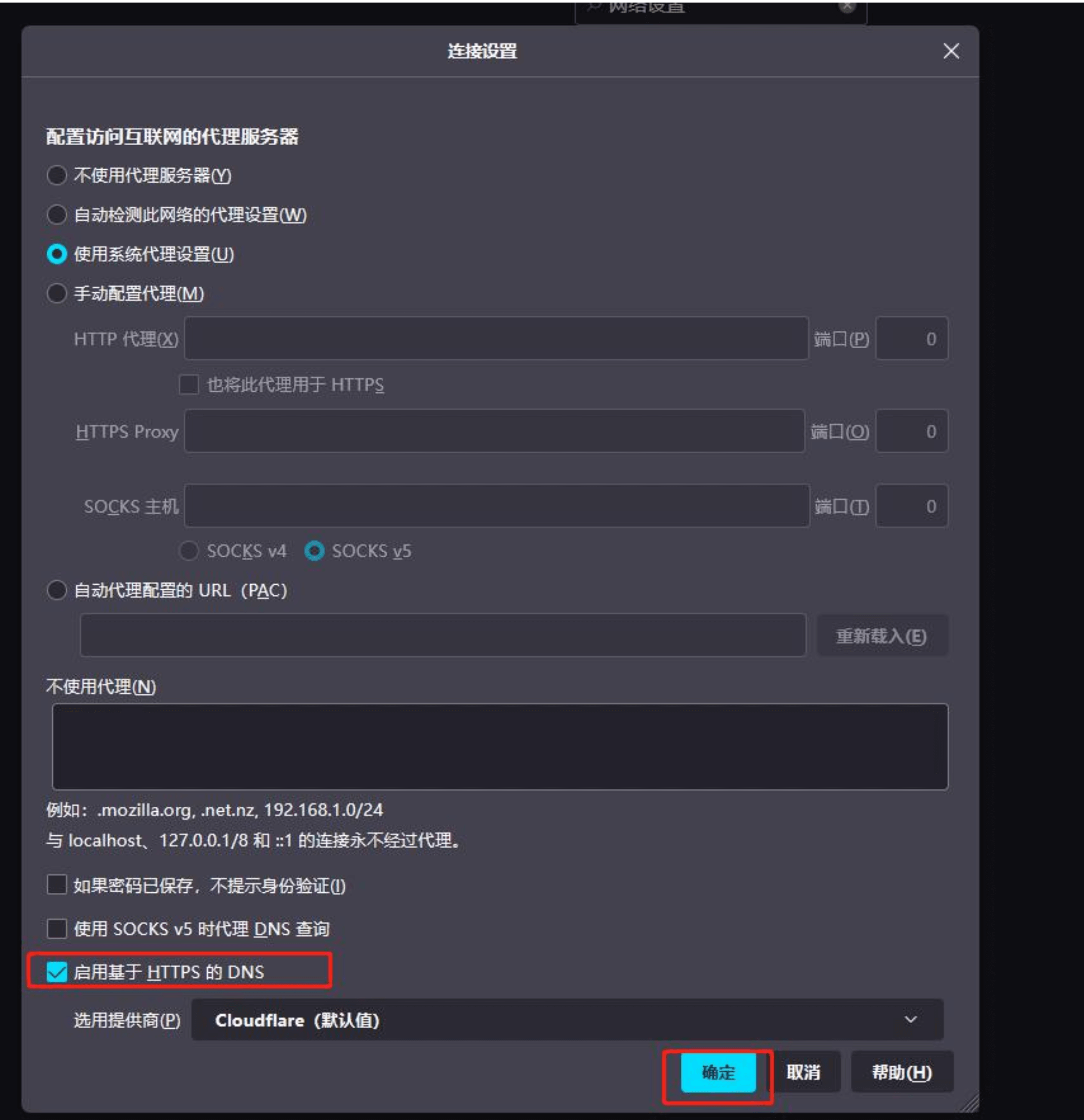
- Google Chrome(谷歌)
步骤 1:找到您的 Chrome 快捷方式。右键单击 Chrome 快捷方式,然后选择"属性"选项
步骤 2:在目标栏中复制次文本然后点击保存(注意:exe 后面要加空格)
--enable-features="dns-over-https<DoHTrial" --force-fieldtrials="DoHTrial/Group1"
--force-fieldtrial-params="DoHTrial.Group1:server/https%3A%2F%2Fcloudflare-dns%2Ecom%2Fd ns-query/method/POST
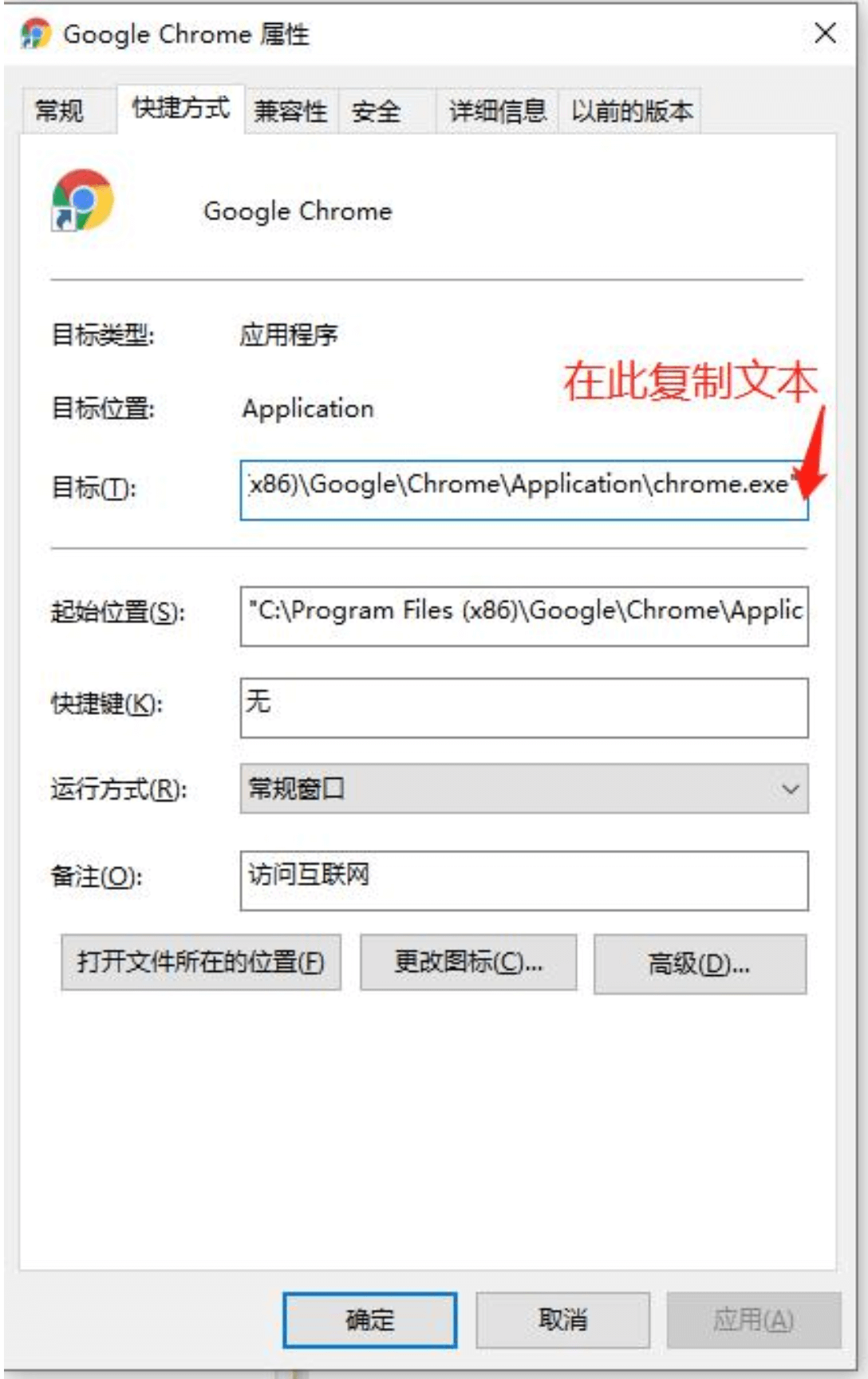
步骤 3: 如果 Chrome 已在运行,请重新启动它。否则,请启动 Chrome
步骤 4:要测试 DoH 支持在 Chrome 中是否正常工作,请访问 https://1.1.1.1/help。在"通 过 HTTPS 使用 DNS(DoH)"的右侧,站点应返回"Yes"
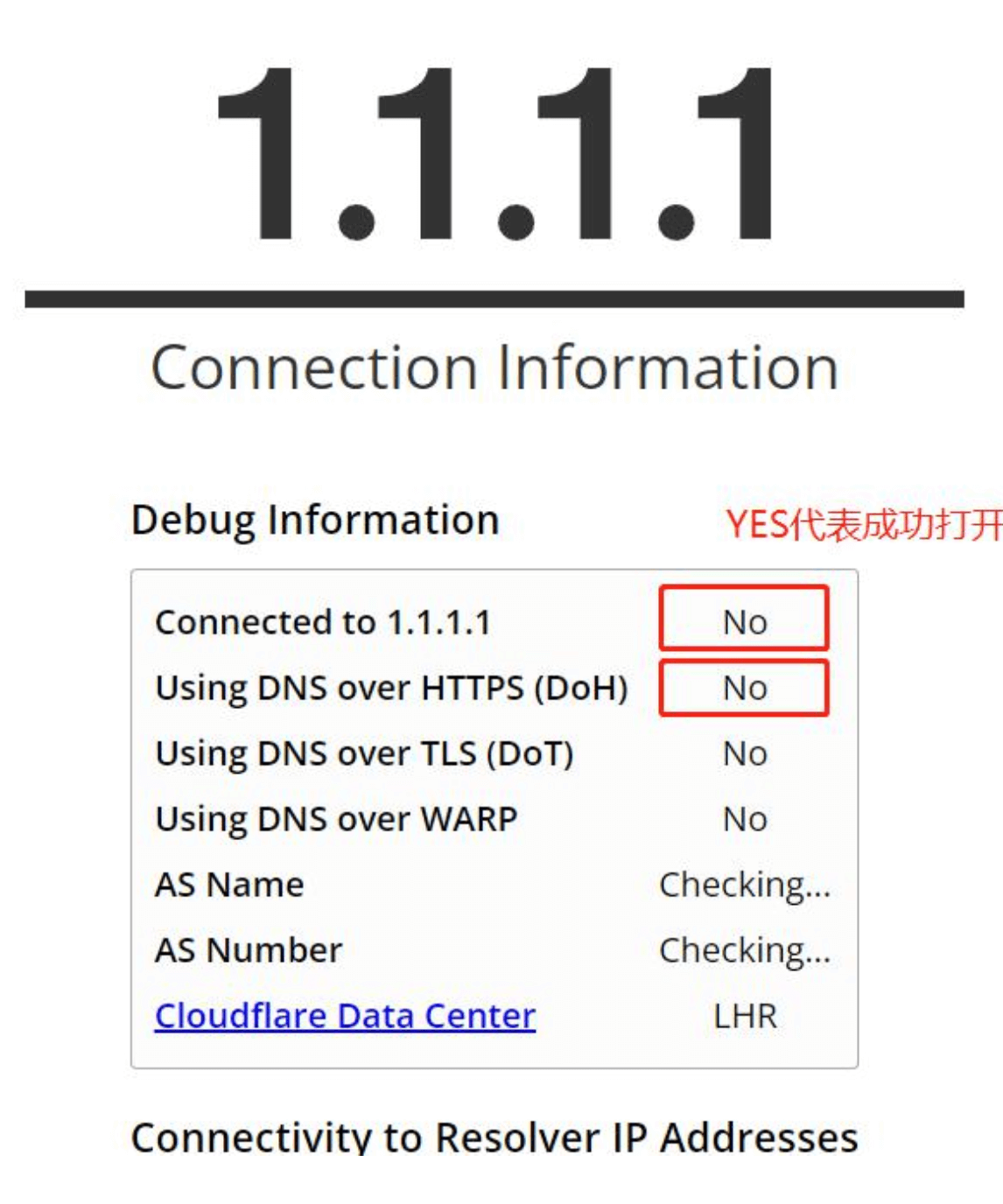
您可以自定义用任何 DoH 服务器替换 Cloudflare DoH 解析器地址,此网站提供其他 DoH 服 务器,点击这里
还有一种通用方法进行更改浏览器 DoH 方法
在各浏览器 url 栏中搜索此文本
chrome://flags/#dns-over-https (Chrome)
brave://flags/#dns-over-https(Brave)
edge://flags/#dns-over-https(Edge)
opera://flags/opera-doh (Opera)